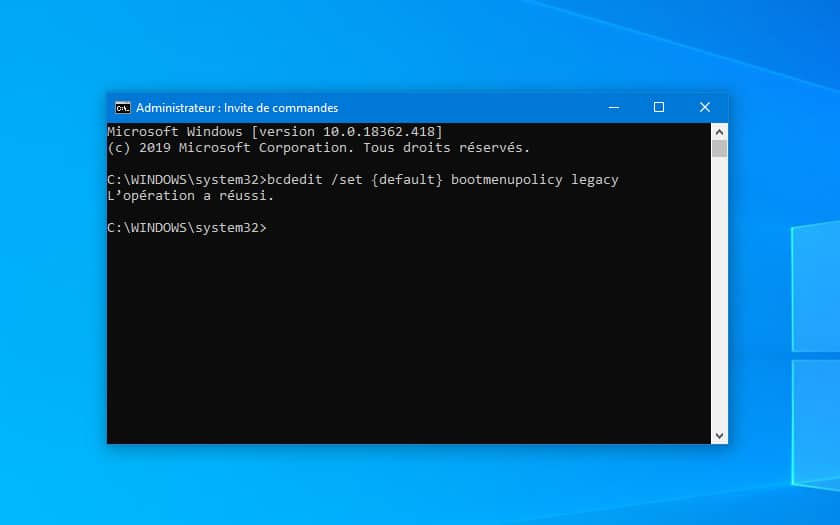如果電腦出現大問題,安全模式可能是您的好朋友。但在 Windows 10 下,微軟將其設定為比舊版本作業系統下更難存取。以下是如何存取 Windows 10 安全模式。

蘇斯視窗8等Windows 10,微軟實施了一種新的 PC 啟動方法,可提供更快的系統啟動速度。當然,這種速度增益在配備 SSD、至少 8 GB RAM 和 Core i 處理器(或 AMD 的同等處理器)的配置上尤其明顯。另一方面,為了節省載入時間,微軟趁機取消了對 F8 鍵的訪問,該鍵允許訪問不同的 PC 啟動模式。當我們想要啟動安全模式你的電腦。
安全模式自 Windows 95 以來就已存在。我們還在Android上發現了這個著名的安全模式、Unix、macOS,還有 Firefox 等。在 Windows 下,它允許擺脫所有程式和驅動程式通常在作業系統啟動時啟動。僅執行 Windows 所需的元件,不執行其他元件。然後,您將擁有一個極簡的顯示器,沒有連接,也不支援連接到電腦的周邊設備。另一方面,當您的配置顯示與啟動時載入的程式或驅動程式相關的弱點跡象時,此模式特別有用。它可以讓您識別罪魁禍首,以便稍後卸載它們,並如果您的電腦崩潰了,請修復它。透過安全模式,您可以發現並解決問題驅動程式安裝不正確以及安裝不當或資源密集的軟體,所有這些都只需幾分鐘。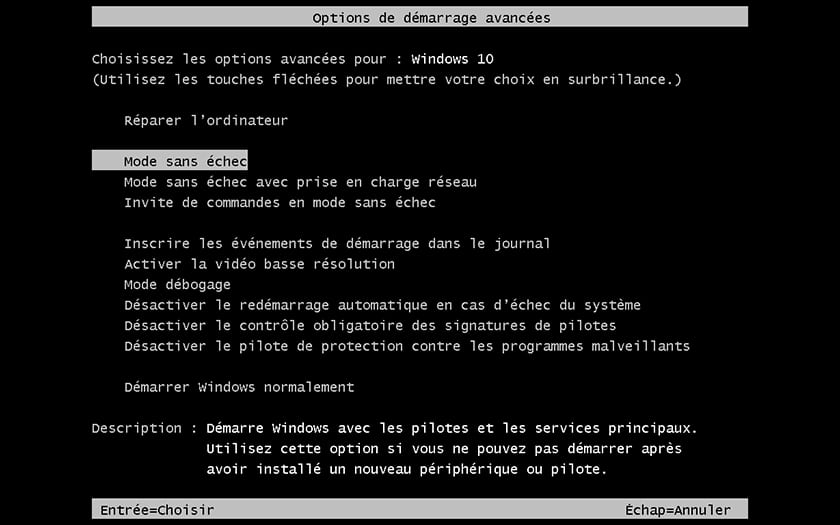
直接從 Windows 10 存取安全模式
- 前往開始按鈕Windows 的,然後按一下 圖標設定,以小齒輪為標誌。然後選擇功能更新和安全然後,在該部分進階啟動,按下按鈕立即重新啟動。
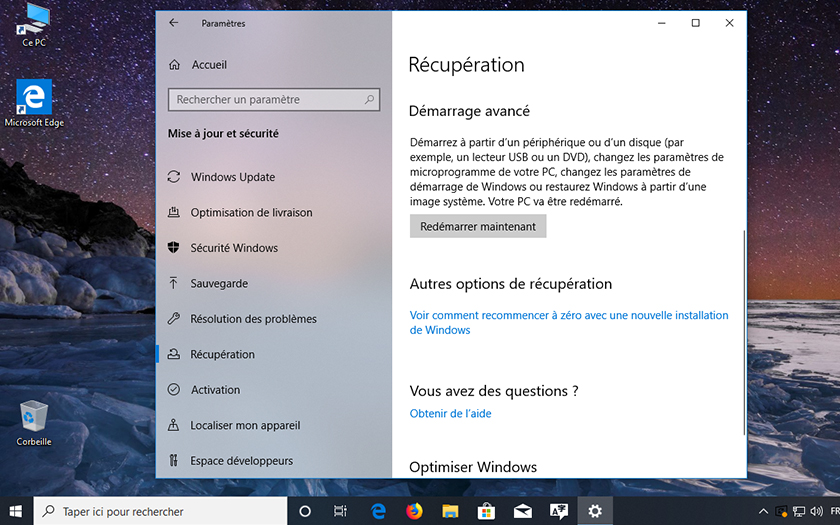
- 從螢幕上看選擇一個選項,點選選項故障排除。
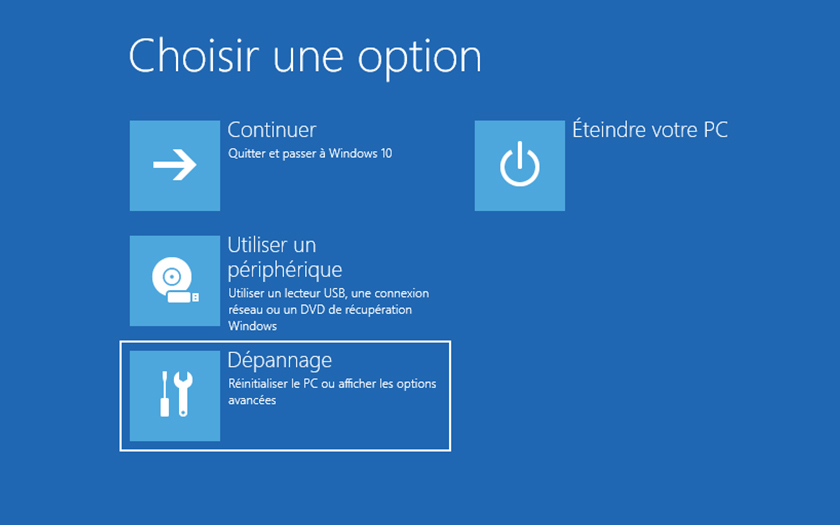
- 然後前往函數故障排除。選擇進階選項,然後按下按鈕重新啟動。
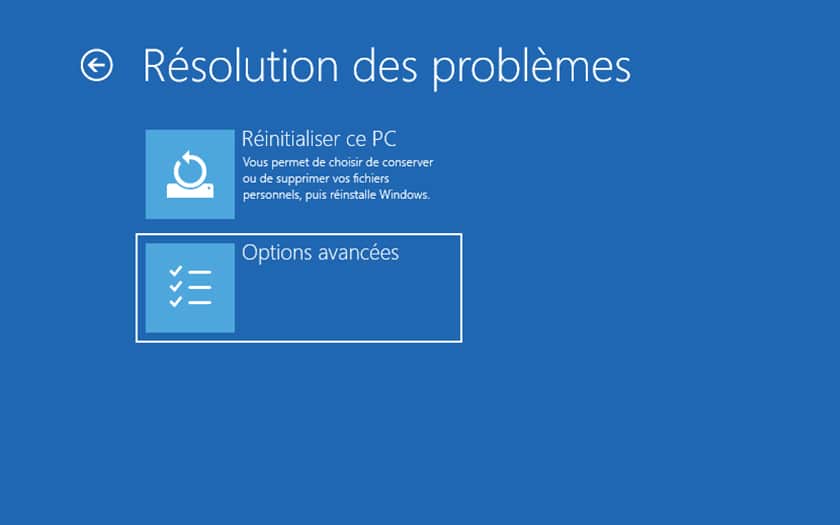
- 在出現的新畫面上,按觸摸4,對應安全模式。

重新啟用 F8 鍵
即使 Microsoft 取消了透過 F8 鍵存取安全模式的權限,仍然可以輕鬆地重新啟動它。為此,首先打開以管理員身份執行命令提示符。請注意,您必須使用命令提示字元而不是 Windows 10 PowerShell:
- 在 Windows 10 搜尋框中,輸入術語指令。將出現結果清單。在右側,選擇選項以管理員身份執行。接受用戶帳戶控制訊息。
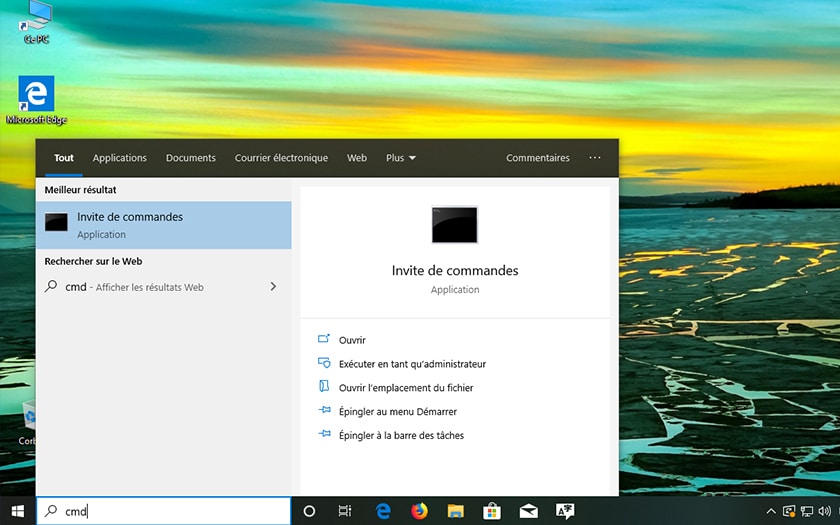
- 輸入以下命令列:
bcdedit /set {default} bootmenupolicy 舊版
下次重新啟動電腦時,F8 鍵將再次可用因此將允許您存取安全模式。最後,請注意,這必須在載入 BIOS/UEFI 之後使用,而不是在載入期間使用(在這種情況下,您將根據主機板的型號存取 BIOS 首選項)。